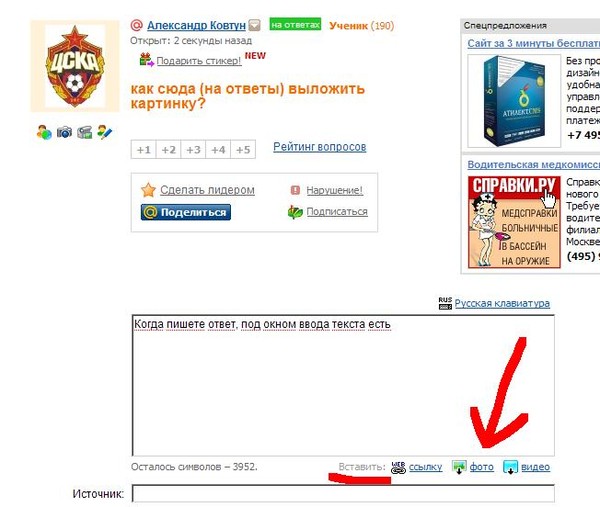Содержание
Куда можно добавить свой сайт для привлечения клиентов?
Создание сайтов
После того, как вы сделали свой сайт, нужно чтобы о нем узнало как можно больше потенциальных клиентов. О вашем сайте никто не знает. Даже поисковые системы могут о нем никогда не узнать. Рассмотрим по порядку, куда можно добавить сайт.
Предостережение.
Никуда не добавляйте сайт на этапе разработки. В идеале нужно вообще закрыть сайт от посторонних глаз (особенно поисковых систем). Во первых, зачем вам показывать кому-то черновой вариант? Во вторых, поисковик может просканировать ваш сайт, когда он будет наполовину пустой с неработающими ссылками, и пометить вас как некачественный ресурс. Рекомендую прочитать как продвигают сайты.
Добавить сайт в поисковые системы
Это нужно сделать первым делом, когда закончились работы над сайтом и он наполнен информацией. Сообщите поисковикам о том, что появился новый сайт. Каждый поисковик имеет так называемую «адурилку» (от слов add url — добавить ссылку (англ. ), где вы вводите адрес созданного сайта. После того, как вы оставите заявку, робот поисковой системы посетит ваш сайт и занесет страницы в свою базу. С этого момента люди смогут найти ваш сайт в результатах поиска.
), где вы вводите адрес созданного сайта. После того, как вы оставите заявку, робот поисковой системы посетит ваш сайт и занесет страницы в свою базу. С этого момента люди смогут найти ваш сайт в результатах поиска.
Вот ссылки на адурилки популярных поисковиков:
Яндекс: http://webmaster.yandex.ru/
Google: >http://www.google.com/addurl/
Rambler: >http://www.rambler.ru/doc/add_site_form.shtml
MSN: >http://search.msn.com/docs/submit.aspx
Nigma: http://www.nigma.ru/../add_site
Добавить сайт в каталоги компаний
Каталоги компаний содержат структурированную информацию о компаниях по странам, городам, районам, тематикам. Раньше, когда поисковые системы были откровенно слабыми, то с помощью каталогов было удобно искать сайты нужной категории. Теперь же, когда поиск в 90% случаев достаточно точно отвечает на нужный вопрос, каталоги сайтов не пользуются популярностью.
99% каталогов в интернете — это помойки, куда добавляются все сайты подряд.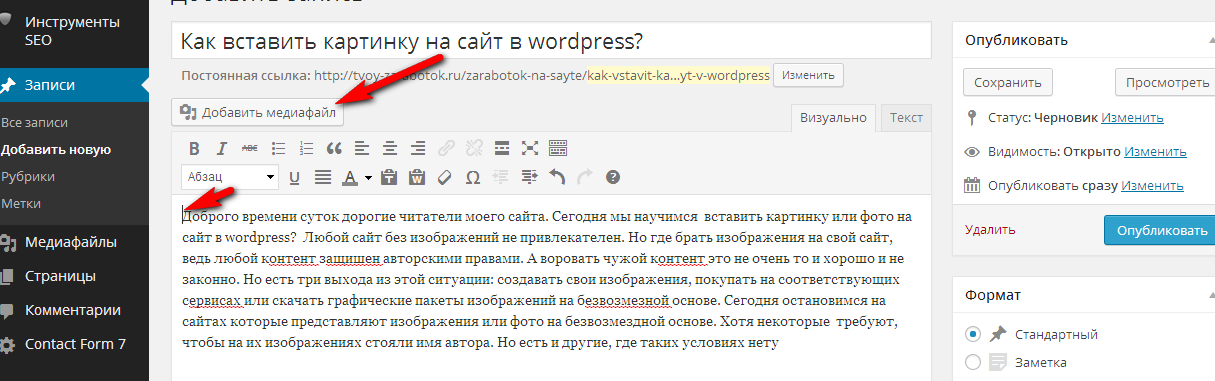 Кроме того, что вы потратите на этом много времени, вы можете сделать только хуже. Например, Google не любит, когда на сайт стоит много некачественных ссылок. Поэтому, будьте внимательны, определяйте посещаемость сайта. Меньше 100 чел/день — скорей всего помойка, где видимость посещаемости создается за счет того, что владельцы сайтов заходят чтобы добавить сайт или проверить наличие своего сайта.
Кроме того, что вы потратите на этом много времени, вы можете сделать только хуже. Например, Google не любит, когда на сайт стоит много некачественных ссылок. Поэтому, будьте внимательны, определяйте посещаемость сайта. Меньше 100 чел/день — скорей всего помойка, где видимость посещаемости создается за счет того, что владельцы сайтов заходят чтобы добавить сайт или проверить наличие своего сайта.
Но есть и хорошие каталоги. Обычно это тематические каталоги, привязанные к какому-то хорошо посещаемому порталу той-же тематики. Например, какой-нибудь промышленный портал скорей всего содержит базу поставщиков. Или портал о красоте содержит адреса салонов красоты. Вот в такие каталоги и стоит добавляться. У нас есть услуга добавление сайта в качественные каталоги
Как их найти? Ищите их на первых местах в поисковых системах по запросам: «портал о [ваша тема]» и т.п. И обязательно добавляйте свой сайт, только если тема совпадает.
Популярные каталоги компаний
- regmarkets.
 ru
ru - flamp.ru
- spr.ru
- spravker.ru
- yell.ru
- jsprav.ru
- cataloxy.ru
- promportal.su
- orgpage.ru
- vibirai.ru
- propartner.ru
- regtorg.ru
- nashaspravka.ru
- fis.ru
- delovoigorod.ru
- spravkus.com
- miltor.ru
- yp.ru
- asktel.ru
- orgdir.ru
- openbusiness.ru
- rosfirm.ru
- firmika.ru
- gmstar.ru
- adresa-telefony.ru
- alloy.ru
- spravka-region.ru
- tradedir.ru
- info-torg.ru
- qlaster.ru
- opt-union.ru
- n4.biz
- yecom.ru
- tvoyaspravka.ru
- allinform.ru
- bspravka.ru
- all-rf.com
- spravka.me
- ru.kompass.com
- reginforms.ru
Это общероссийские справочники, а есть еще справочники по регионам, по тематикам. В первую очередь обратите внимания куда добавляют сайты ваши конкуренты, потом ищите куда добавляют сайты компании из вашего региона.
Добавить сайт в социальные закладки
Сервис закладок — это место, где пользователи хранят ссылки на интересные сайты. Некоторые, вместо того, чтобы пользоваться закладками в браузере используют такие сервисы. Все закладки обычно доступны всем пользователям и по каталогу закладок можно найти интересные сайты. Вы можете добавить свой сайт в такие сервисы, особенно хорошо подходит для некоммерческих тематик.
Некоторые, вместо того, чтобы пользоваться закладками в браузере используют такие сервисы. Все закладки обычно доступны всем пользователям и по каталогу закладок можно найти интересные сайты. Вы можете добавить свой сайт в такие сервисы, особенно хорошо подходит для некоммерческих тематик.
Вот несколько популярных сервисов:
Мое Место http://moemesto.ru/
Мемори http://memori.qip.ru/
Добавить сайт в рейтинги
Еще один способ привлечь посетителей — это добавить сайт в рейтинги. Обычно рейтинги одновременно предоставляют счетчик для сайта, с помощью которого отслеживается статистика посещаемости. Вы сами видите статистику и рейтинг ее видит. На сайте рейтинга имеется каталог сайтов, в котором в каждой тематике сайты располагаются по убыванию показателя посещаемости. Особенно от такой системы выигрывают лидеры рейтингов. Они большая посещаемость и благодаря этому они получают еще больше посетителей.
Популярные рейтинги:
Рейтинг Liveinternet >http://www.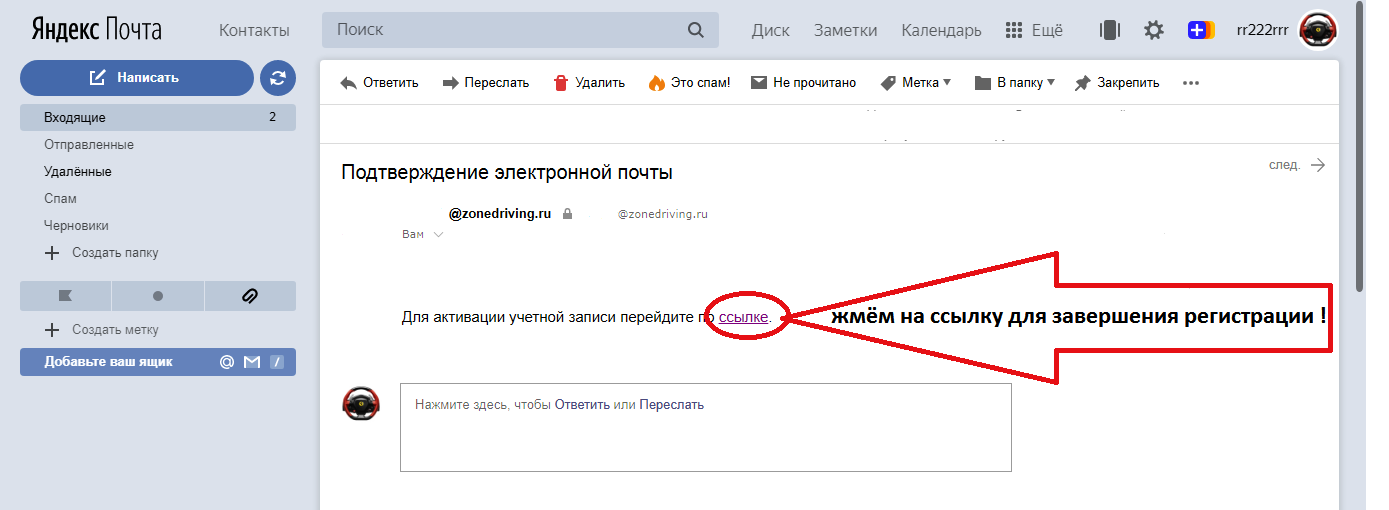 liveinternet.ru/rating/ru/
liveinternet.ru/rating/ru/
Рейтинг Mail.ru >http://top.mail.ru/
Рейтинг Rambler >http://top100.rambler.ru/
Добавить сайт на карты
Если у вашего сайта имеется физическое представительство (например, магазин), то обязательно добавьте свою организацию в различные геолокационные сервисы. Это позволит вам привлечь посетителей, которые географически находятся рядом с вами. Самые известные сервисы это:
Яндекс.Справочник: >sprav.yandex.ru
Google Local: >http://www.google.com/local/business/
Справочник 2 GIS: >http://2gis.ru
Социальные сети
Заведите представительство в популярных социальных сетях и укажите из них ссылки на свой сайт. Не обязательно заниматься SMM, можно просто публиковать новости компании, акции, размещать ссылки на страницы сайта.
Подведем итог
Чтобы на ваш сайт заходили посетители, они должны где-то узнать о вашем сайте. Добавляя куда-то ссылку на свой сайт, нужно руководствоваться тем, будут ли переходить по этой ссылке люди.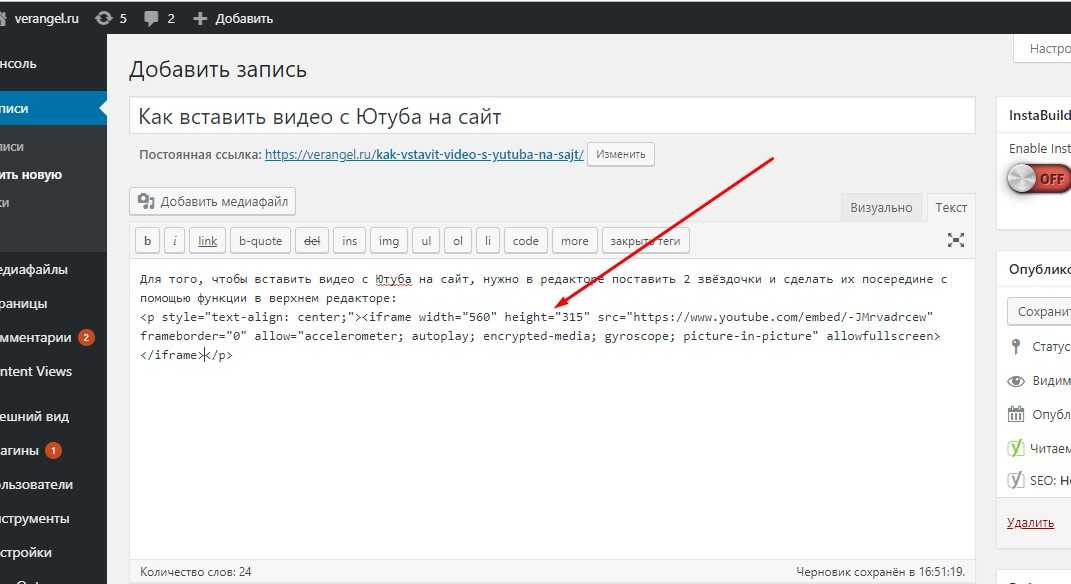
← Как посмотреть посещаемость сайтаБесплатная реклама в интернете →
специалист по SEO продвижению
Гид по SEO: продвижение сайта
TILDA HELP CENTER
Как улучшить результаты выдачи в поисковых системах.
Сайты, сделанные на Тильде, по умолчанию отлично индексируются поисковиками за счет особенностей самой платформы: последовательного расположения блоков на странице. Кроме того, вы можете улучшить результаты выдачи в поисковых системах с помощью специальных настроек.
Чек-лист по SEO-оптимизации сайта
10 шагов по оптимизации
Подробнее
Как добавить сайт в Google и Яндекс
Сообщаем поисковым системам о сайте
Подробнее
Быстрый доступ к Яндекс.Вебмастеру и Google Search Console
Регистрируем сайт в поисковых системах, проверяем ошибки и настраиваем редирект в одном месте
Подробнее
Как добавить название и описание сайта (мета-теги для SEO)
Прописываем теги Title и Description
Подробнее
Как добавить тег h2, h3, h4
Теги для заголовков, чтобы создать на сайте структуру, понятную поисковикам
Подробнее
Как прописать тег alt для изображений
Добавляем в индексацию картинки
Подробнее
Как задать читаемые адреса страниц (ЧПУ, человекопонятный URL)
Указываем красивый адрес страницы
Подробнее
Как изменить иконку сайта (favicon) на вкладке браузера
Загружаем собственный фавикон
Подробнее
Как изменить название сайта на вкладке браузера
Редактируем заголовок страницы
Подробнее
Как добавить ключевые слова
Добавляем фразы, по которым люди могут искать сайт
Подробнее
Что такое канонический адрес страницы
Объединяем разные версии страницы в одну
Подробнее
Зачем нужна переадресация с http на https
Объединяем версии сайта с https и http
Подробнее
Как сделать переадресацию на адрес www.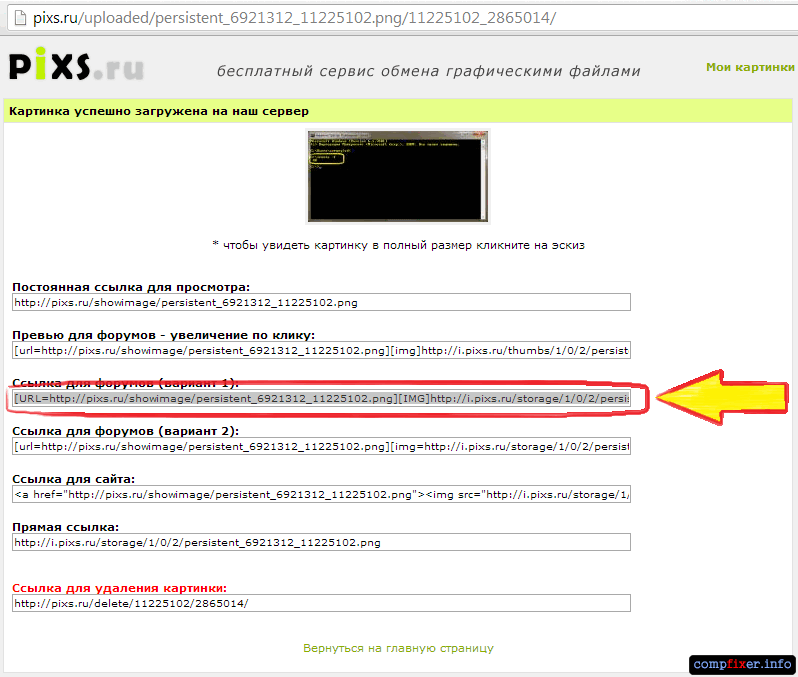 с сайта без www
с сайта без www
Объединяем версии сайта с www и без www
Подробнее
Как создать страницу ошибки 404
Назначаем страницу, которую увидит человек, если перейдет по неправильной ссылке
Подробнее
Для чего нужны файлы robots.txt и sitemap.xml
Помогаем поисковым системам индексировать сайт
Подробнее
Влияние социальных сетей на SEO
Оформляем страницу для красивого отображения в социальных сетях
Подробнее
Как скорректировать текст на сайте для SEO
Оптимизируем тексты на сайте для поисковиков
Подробнее
Запрет индексации
Закрываем страницу от индексации поисковыми системами
Подробнее
Чек-лист по SEO-оптимизации сайта
Сайты, сделанные на Тильде, индексируются поисковыми системами автоматически. Ниже 10 шагов , которые помогают улучшить результаты выдачи.
✓ Задайте страницам сайта название (Title) и описание (Description)
Как это сделать →
✓ Загрузите бейджик для социальных сетей
Как это сделать →
✓ Укажите читаемые адреса страниц (ЧПУ, человекопонятный URL)
Как это сделать →
✓ Добавьте теги h2, h3, h4
Как это сделать →
✓ Пропишите alt теги для изображений
Как это сделать →
✓ Загрузите фавикон
Как это сделать →
✓ Создайте страницу 404 ошибки
Как это сделать →
✓ Проверьте переадресацию https/http и www/без www
Как это сделать →
✓ Проверьте, нет ли запрета на индексацию
Как это сделать →
✓ Опубликуйте все страницы и посмотрите, нет ли ошибок в SEO-рекомендациях
Как это сделать →
✓ Добавьте сайт в Google Search Console и Яндекс.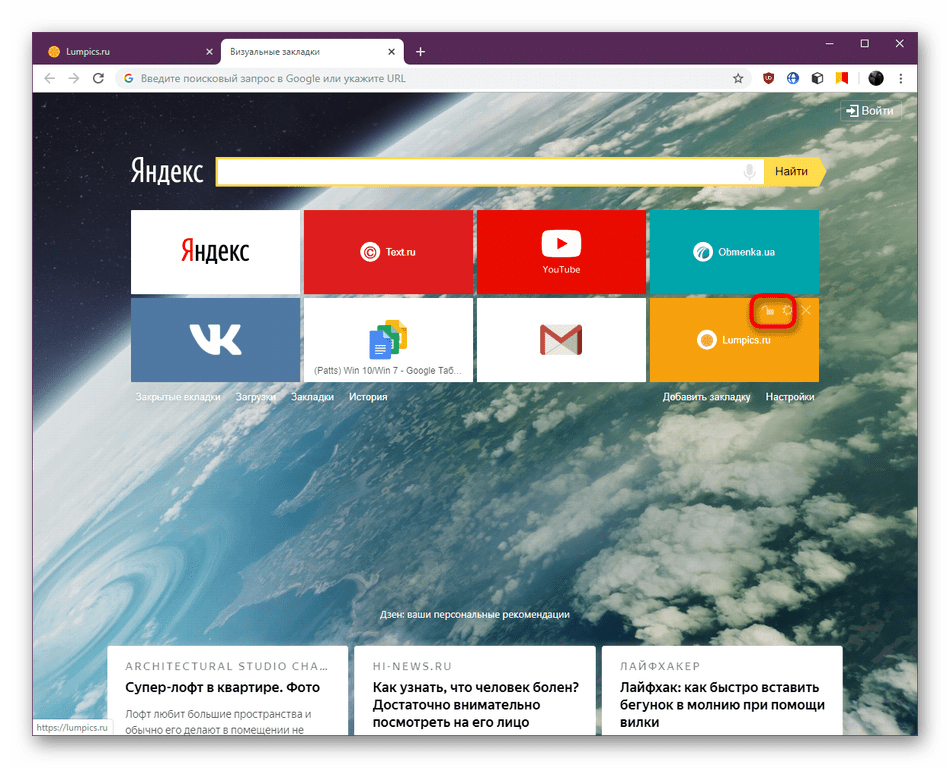 Вебмастер
Вебмастер
Как это сделать →
Этих действий достаточно, чтобы Google и Яндекс узнали о существовании сайта и начали показывать в поисковой выдаче. На какой строчке будет размещаться ваш сайт и по каким запросам будет показываться, зависит от качества контента сайта, поведения посетителей сайта (как долго они остаются на сайте и совершают ли действия), объема трафика, наличия ссылок на ваш сайт на других сайтах и алгоритмов поисковых систем.
Как добавить сайт в Google и Яндекс
Как только вы публикуете страницу, она становится доступной для индексации роботами поисковых систем. Чтобы роботы быстрее «увидели» вашу страницу и начали показывать ее при поисковых запросах, сайт можно добавить в Google и Яндекс вручную.
Важно: для того, чтобы добавить сайт в поисковые сети, у вас должна быть назначена и опубликована главная страница.
Для этого нужно зайти в Настройки сайта → SEO и выбрать Яндекс Вебмастер или Google Search Console.
Нажмите «Подключить». Проследуйте инструкции на экране. После этого ваш сайт будет зарегистрирован в подключенной системе.
Проследуйте инструкции на экране. После этого ваш сайт будет зарегистрирован в подключенной системе.
Подробнее о подтверждении владения доменного имени вы можете узнать в нашем справочном материале.
Быстрый доступ к Яндекс.Вебмастеру и Google Search Console
В Настройках сайта → SEO можно добавить сайт в поисковые системы Яндекс и Google, увидеть ошибки, влияющие на индексацию сайта, а также протестировать сайт на соответствие основным рекомендациям от поисковых систем, настроить редиректы страниц, загрузить иконки для браузера (фавикон), настроить https.
Настройки сайта → SEO
Если вы используете Каталог товаров, то в интерфейсе появится кнопка, с помощью которой можно добавить в Вебмастер дополнительный файл sitemap-store.xml, в котором будут ссылки для индексации всех опубликованных товаров вашего магазина.
SEO-рекомендации
В Настройках сайта → SEO → SEO-рекомендации можно посмотреть отчет Тильды с персональным анализом страниц вашего сайта со списком ошибок SEO-оптимизации и рекомендациями, как их устранить
Как задать страницам сайта название (тег Title) и описание (тег Description)
По умолчанию в результатах поисковых систем выводится та информация, которую вы задали в Настройках страницы → вкладка «Главное».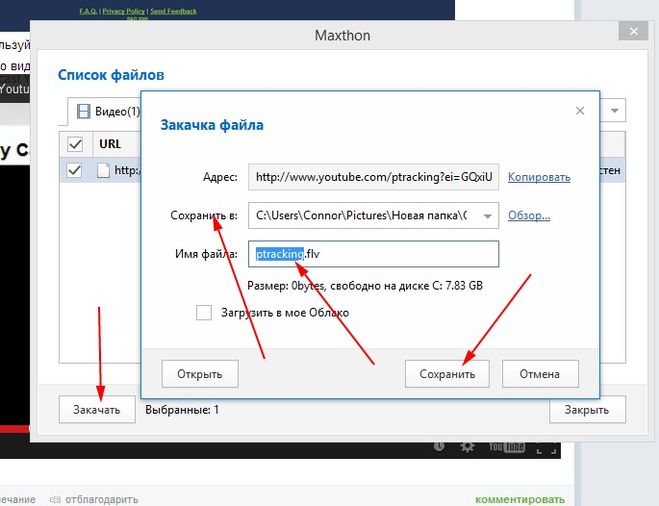
Если вы хотите, чтобы данные для поисковых систем или социальных сетей отличались от тех, что прописаны в настройках страницы, то в настройках страницы перейдите на вкладку «SEO» (или «Соцсети» соответственно), нажмите «Настроить отображение в поисковой выдаче» (или «Настройки отображения в Соцсетях» соответственно). Заполните поля «Заголовок» и «Описание» — они будут выводиться в результатах поиска после следующей индексации сайта.
Важно: заголовок для каждой страницы должен быть уникальным. То есть, у вас не должно быть двух страниц с заголовком «Блукрафт Бюро — услуги дизайнеров интерьеров в Москве».
Как добавить тег h2, h3, h4
Укажите на странице тег h2 для самого важного заголовка.
Заголовок, обозначенный тегом h2, имеет наибольшую значимость для поисковых систем. Его рекомендуется размещать в верхней части страницы. Задать тег можно в настройках любого блока, где есть заголовок.
Важно: на странице должен быть только один тег h2.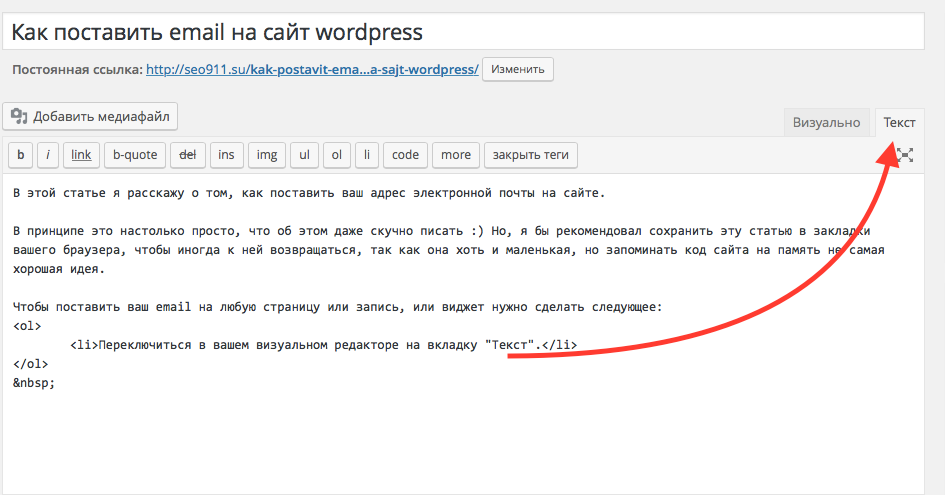
Если контент сайта имеет четкую структуру, то для заголовков следующих уровней можно задать теги h3 и h4. В отличие от тега h2, их может быть несколько на странице, но и на SEO они влияют слабее.
Альтернативный текст для изображений (тег alt)
Чтобы задать альтернативный текст для изображения, откройте меню «Контент» и нажмите знак многоточия напротив загруженного изображения.
Альтернативный текст (тег alt) показывается на месте изображения, если само изображение не видно (например, в момент загрузки при медленном соединении).
Кроме этого, поисковые системы воспринимают альтернативный текст как ключевые слова и учитывают их при индексации. Напишите текст таким образом, чтобы он был релевантен содержанию сайта в целом и отражал содержание картинки.
Если изображение используется как фон, alt тег для него не задается.
Чтобы добавить alt тег для изображений в блоках из категории «Галереи», откройте меню «Контент» и напротив загруженной картинки нажмите ссылку «Текст».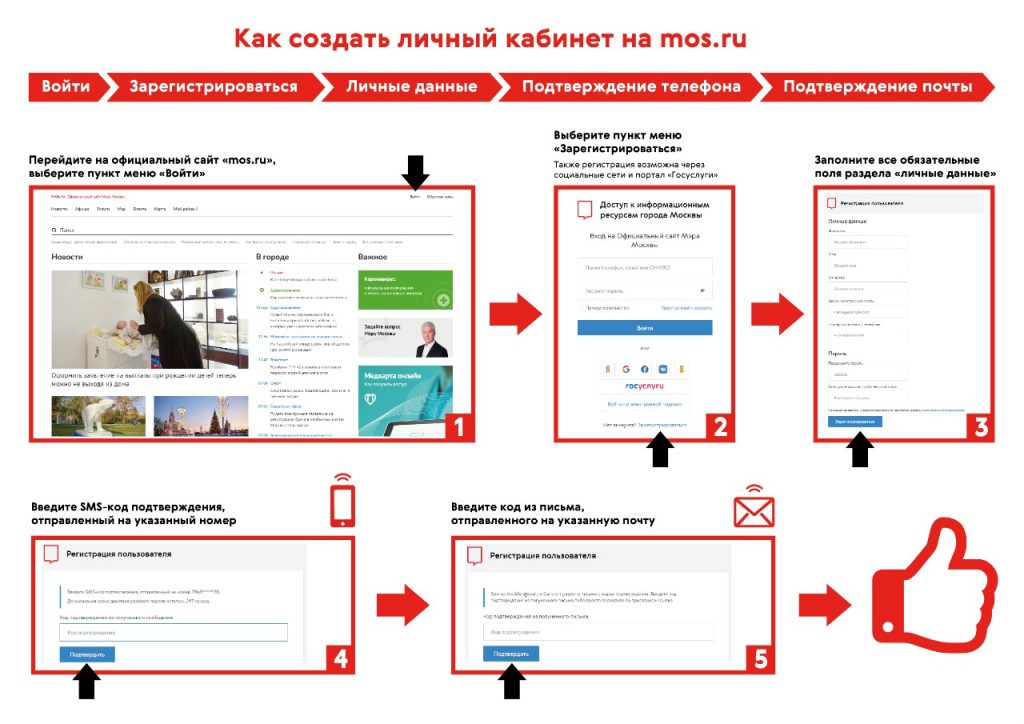 Затем в поле Image alt for SEO укажите описание картинки.
Затем в поле Image alt for SEO укажите описание картинки.
Читаемые адреса страниц (ЧПУ, человекопонятный URL)
Чтобы задать понятный адрес страницы, откройте настройки страницы и укажите адрес.
Человекопонятный URL — URL-путь, состоящий из понятных слов, вместо системного адреса. Например, вместо /page4652188.html нужно указать /about. Такие адреса удобны для пользователей и помогают предположить содержание страницы.
В итоге ваш адрес страницы с ЧПУ будет выглядеть так: http://mysite.com/about
Как добавить фавикон (favicon, иконку для браузера)
Фавикон — значок веб-сайта или страницы. Отображается в браузере перед названием страницы, а также в качестве картинки рядом с закладкой, во вкладках и в других элементах интерфейса.
Чтобы поменять иконку, которая отображается на вкладке браузера, перейдите в Настройки сайта → SEO → Favicon.
Фавикон можно загрузить только в формате .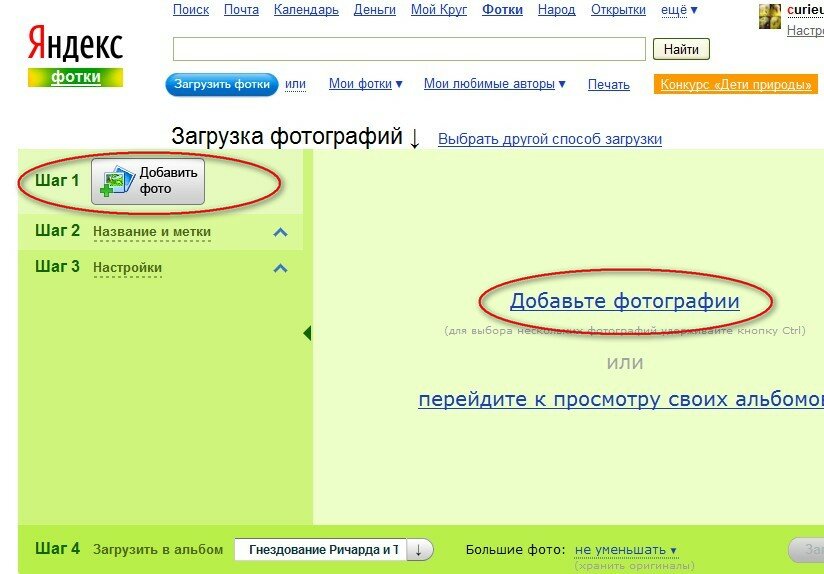 ico.
ico.
Бесплатный сервис конвертации файлов .jpg и .png в формат .ico
Здесь же можно загрузить иконку, которая будет отображаться в закладках в Safari, как значок в мобильном телефоне или иконка на десктопе (apple-touch-icon), и иконку и фон для плиток на Win10.
Важно: После переопубликации сайта для показа иконки может понадобиться очистка кэша браузера и его перезагрузка — некоторые браузеры, в частности, Chrome, сохраняют данные о старом фавиконе в кэше.
Как изменить название сайта на вкладке браузера
Название на вкладке браузера берется из названия страницы. Чтобы его поменять, откройте Настройки страницы и впишите название вашего сайта.
Ключевые слова сайта (keywords, семантическое ядро)
Чтобы прописать ключевые слова, перейдите в Настройки страницы → SEO → Отображение в поисковой выдаче → Настроить отображение в поисковой выдаче. Пропишите ключевые слова через запятую. Сохраните изменения и опубликуйте страницу.
Что такое канонический (главный) адрес страницы
Если одно и то же содержание расположено на страницах с разными адресами, одна из страниц должна быть канонической, то есть содержать тег rеl=»canonical».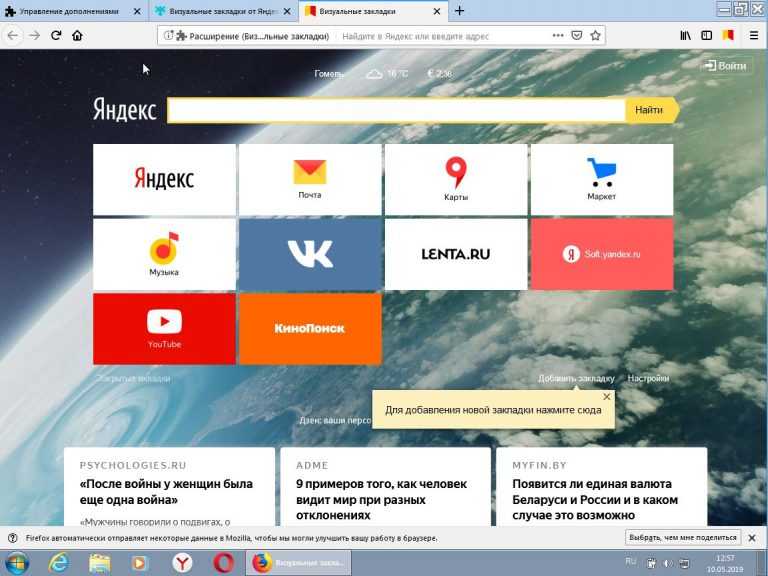 Для поисковых систем это будет сигналом, что эту страницу нужно учитывать в поиске, а дублирующую страницу не нужно.
Для поисковых систем это будет сигналом, что эту страницу нужно учитывать в поиске, а дублирующую страницу не нужно.
У любого сайта, сделанного на Тильде, есть служебный адрес вида http://project12345255.tilda.ws. Когда вы подключаете собственный домен (http://mysite.ru) и публикуете все страницы, то адрес с вашим доменом автоматически становится основным (ему присваивается атрибут rеl=»canonical»). Страница со служебным адресом по-прежнему открывается в браузере, но поисковые системы ее игнорируют, так как канонической является страница с подключенным доменом.
Дополнительно ничего делать не нужно.
Информация только для SEO специалистов: отредактировать канонический адрес страницы можно в Настройках страницы → SEO → Отображение в поисковой выдаче → Задать специальные мета-данные → Каноническая ссылка на страницу.
Зачем нужна переадресация с http на https
Если ваша страница открывается по адресу https://mysite.com и http://mysite. com, для поисковых систем это две разные страницы с одинаковым содержанием. Это может снижать рейтинг страницы в выдаче.
com, для поисковых систем это две разные страницы с одинаковым содержанием. Это может снижать рейтинг страницы в выдаче.
Если вы настроили https, сделайте переадресацию со страницы c префиксом http на страницу с https. Настройки сайта → SEO → Редиректы для www и https.
Как сделать переадресацию на адрес www. с сайта без www
Если страница открывается по адресу http://mysite.com и http://www.mysite.com, для поисковых систем это две разные страницы с одинаковым содержанием. Это может снижать рейтинг страницы в выдаче.
Если вы добавили субдомен www, сделайте переадресацию со страницы без www на страницу с www. Настройки сайта → SEO → Редиректы для www и https.
Как сделать переадресацию со старых ссылок на новые
Для того, чтобы сделать переадресации с кодом 301 со старых адресов на новые, перейдите в Настройки сайта → SEO → Редиректы страниц (Code 301). Укажите старый и новый адреса страницы без домена, начиная со слэша (символ «/»). Нажмите на кнопку «Добавить», а затем на кнопку сохранения изменений.
Нажмите на кнопку «Добавить», а затем на кнопку сохранения изменений.
Переадресации работают только в рамках одного домена, если у вас были старые ссылки у сайта на Тильде или на другом сервисе. Результаты переадресации могут кешироваться браузером. Часто при изменении адреса редиректа будет срабатывать старое правило, поэтому для проверки, используйте сторонние сервисы, например http://www.redirect-checker.org/.
301 редирект работает только с несуществующих страниц. Если вы хотите перенаправлять пользователей с одной страницы на другую, используйте блок T223.
Примеры редиректов:
Старый адрес страницы: /oldpage Новый адрес страницы: /newpage
Старый адрес страницы: /page32323.html Новый адрес страницы: /newpage
Редирект с адресов прошлого сайта:
Cтарый адрес страницы: /blog/page.php?xxx=yyy Новый адрес страницы: /mytrip
Редирект с нескольких страниц на одну:
Cтарый адрес страницы: /blog/* Новый адрес страницы: /articles/
Знак * позволяет указать, что после слэша может быть любое произвольное количество символов.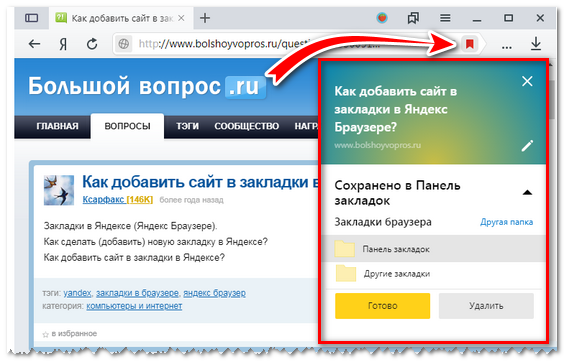 То есть, в таком случае редирект будет происходить с любых несуществующих страниц, адрес которых после домена начинается с /blog/.
То есть, в таком случае редирект будет происходить с любых несуществующих страниц, адрес которых после домена начинается с /blog/.
Как сделать страницу ошибки 404
Страница 404 — это автоматическая страница, которая открывается, если запрашиваемый сайт невозможно найти. Обычно такая ошибка возникает, когда человек вводит некорректный адрес сайта или переходит по несуществующей ссылке (например, вы удалили старую ссылку, а в поисковой индексации она осталась).
Чтобы создать страницу 404 ошибки, добавьте новую страницу в вашем сайте, оформите ее, опубликуйте и затем в Настройках сайта → Еще → Страница 404. Выберите страницу из списка, сохраните и опубликуйте все страницы.
Не задавайте адрес страницы вида: http://mysite.com/404 — будет появляться стандартная ошибка Тильды
Подробнее о том, для чего нужна страница 404 и как ее оформить, читайте в статье:
Почему любому сайту нужна страница 404
Для чего нужны файлы robots. txt и sitemap.xml
txt и sitemap.xml
robots.txt — файл для поисковых роботов, в котором указано, какие страницы нужно индексировать, а какие не нужно.
sitemap.xml — файл для поисковых роботов, который описывает то, как организован контент на вашем сайте. Это помогает им более точно индексировать ваши страницы.
Оба файла генерируются Тильдой автоматически, ничего дополнительно делать не нужно.
Чтобы увидеть файлы, добавьте к вашему адресу сайта /robots.txt или /sitemap.xml, например:
http://mysite.com/robots.txt
http://mysite.com/sitemap.xml
Важно: Директива Disallow: без параметров в файле robots.txt не означает запрета индексации всего сайта, а значит то же самое, что и Allow. Эту информацию подтверждает официальная статья Яндекса.
Влияние социальных сетей на SEO
Если ссылку на ваш сайт публикуют пользователи социальных сетей, это оказывает косвенное положительное влияние на SEO. Кроме того, активность в соцсетях обеспечивает траффик для сайта, а количество посетителей также влияет на SEO.
Кроме того, активность в соцсетях обеспечивает траффик для сайта, а количество посетителей также влияет на SEO.
Настройки сайта на Тильде позволяют сделать так, чтобы при расшаривании в социальных сетях страница выглядела привлекательно.
В Настройках страницы → Соцсети → Отображение в соцсетях и мессенджерах → Настроить отображение в Соцсетях можно загрузить отдельный бейджик (превью страницы) для социальных сетей и мессенджеров и указать название, описание страницы и ссылку.
В превью вы можете увидеть отображение.
Как скорректировать текст на сайте для SEO
Классическое продвижение сайта работало за счет большой ссылочной массы. Сегодня поисковики выше ценят те сайты, которые лучше помогают пользователям — на него приходят много людей, люди проводят на сайте много времени и совершают какие-то действия: скроллят, переходят по ссылкам, регистрируются.
Поэтому, если вы хотите продвинуть сайт в интернете, ориентироваться надо в первую очередь на людей — текст на сайте должен быть прежде всего уникальным и полезным для людей.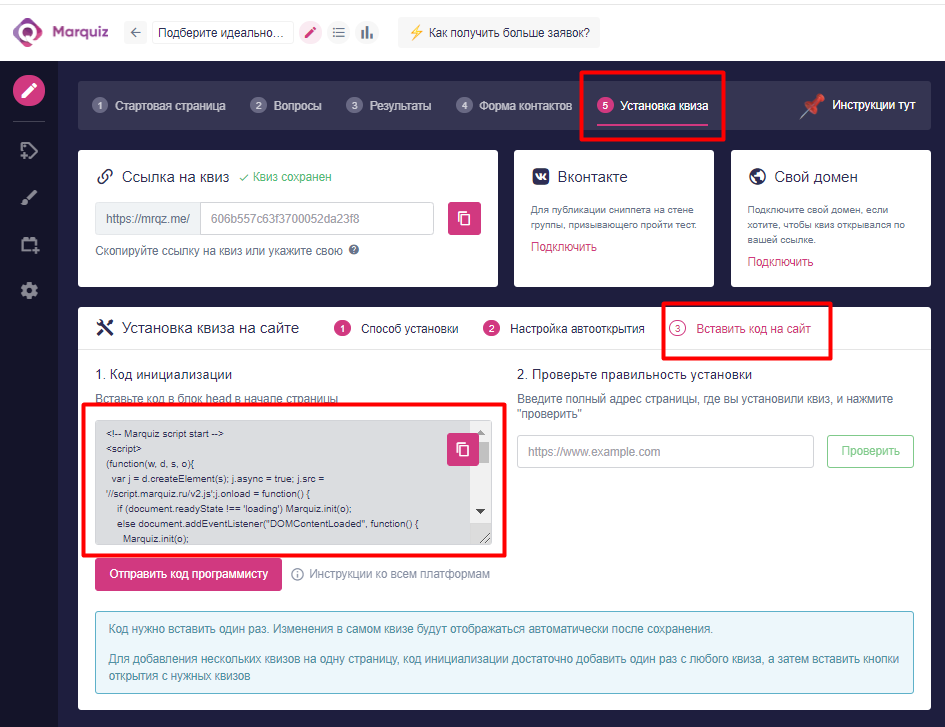
Тем не менее, поисковики должны понять, что на вашем сайте есть полезный контент. Для этого текст должен содержать ключевые слова — слова, которые пишут люди в поисковой строке, когда хотят найти информацию.
Как правило, работа над оптимизацией текста для SEO строится по схеме: написали полезный текст > составили список ключевых слов > вписали их в текст, так, чтобы не испортить содержание и не перегрузить текст.
Если в тексте слишком много ключевых слов, поисковики сочтут это спамом и понизят сайт в выдаче.
О том, как правильно подбирать ключевые слова читайте в статье:
SEO — оптимизация страницы для поисковиков. Инструкция и рекомендации по подготовке сайта к продвижению.
Запрет индексации отдельной страницы или сайта в целом
При необходимости, можно наоборот запретить поисковикам индексировать страницу или сайт.
Перейдите в Настройки страницы → SEO → Отображение в поисковой выдаче → Настроить отображение в поисковой выдаче и поставьте галочку «Запретить поисковикам индексировать страницу».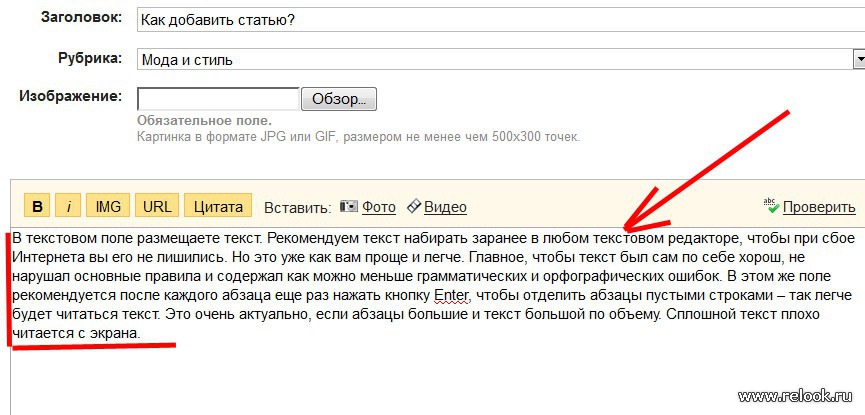
Чтобы запретить индексацию всего сайта, перейдите в Настройки сайта → SEO и поставьте галочку «Запретить поисковикам индексировать сайт». Также для полной уверенности, что поисковые роботы не получат доступ к сайту, можно поставить пароль на сайт на этой же странице.
Читайте также:
SEO: оптимизация страницы для поисковиков
Инструкция и рекомендации по подготовке сайта к продвижению.
| Читать статью |
SEO-кейс: онлайн-магазин на Тильде
Как за два месяца выйти в топ-10 поисковых запросов.
| Читать статью |
Другие разделы
Поделиться сайтом
SharePoint
Общий доступ и разрешения
Поделиться контентом
Поделиться контентом
Поделиться сайтом
SharePoint Server Subscription Edition SharePoint Server 2019 SharePoint Server 2016 SharePoint Server 2013 Enterprise SharePoint в Microsoft 365 Office для бизнеса Больше. ..Меньше
..Меньше
Если вы являетесь владельцем сайта Microsoft SharePoint, вы можете предоставить другим людям доступ к сайту, добавив их в качестве владельцев, участников или посетителей. (Хотите вместо этого поделиться файлом или папкой?)
Если сайт является сайтом SharePoint, вы даже можете предоставить к нему доступ людям за пределами вашей организации, в зависимости от разрешений, установленных для вашей организации и для конкретного сайта. Действия по предоставлению общего доступа зависят от типа сайта. Перейдите на сайт и выполните шаги, соответствующие кнопкам, которые вы видите.
Примечание. Если вы не являетесь владельцем сайта, вы можете приглашать других людей на сайт, но ваше приглашение будет генерировать запрос на доступ, который может быть одобрен или отклонен владельцем сайта.
Сайты связи
- org/ListItem»>
На панели «Общий доступ к сайту» введите имена людей или групп, чтобы добавить их на сайт, или введите «Все, кроме внешних пользователей», чтобы предоставить доступ к сайту всем в вашей организации.
При необходимости измените уровень разрешений (чтение, изменение или полный доступ).
Введите необязательное сообщение для отправки этому человеку или снимите флажок Отправить электронное письмо , если вы не хотите отправлять электронное письмо.
org/ListItem»>
Выберите Поделиться сайтом .
Выбрать Поделиться .
Сайты групп, подключенные к группам Microsoft 365
Выберите Настройки , а затем выберите Разрешения сайта .
Выбрать Пригласить людей .
Чтобы добавить участников в группу, чтобы они могли получить доступ ко всем ресурсам группы, выберите Добавить участников в группу , а затем Добавить участников . Чтобы предоставить людям доступ только к сайту, выберите Поделиться только сайтом .

Введите имена людей, которых нужно добавить в группу. Если вы предоставляете общий доступ только к сайту, вы также можете ввести группы или ввести «Все, кроме внешних пользователей», чтобы предоставить доступ к сайту всем в вашей организации.
Если вы делитесь только сайтом, введите необязательное сообщение для отправки человеку, которого вы приглашаете, или снимите флажок Отправить электронное письмо , если вы не хотите отправлять электронное письмо.
Выберите Сохранить , если вы добавляете участников в группу Microsoft 365, или Добавить , если вы предоставляете общий доступ только к сайту.

Добавление в закладки веб-сайтов, к которым вы хотите вернуться, в Safari на Mac
Закладка — это ссылка на веб-сайт, которую вы сохраняете, чтобы вы могли быстро вернуться к ней позже.
Открыть Safari для меня
Добавить закладку
В приложении Safari на Mac перейдите на веб-сайт, который хотите добавить в закладки.
Нажмите кнопку «Поделиться» на панели инструментов, затем выберите «Добавить закладку».
Выберите, куда добавить закладку, и переименуйте ее, если хотите.
Добавить эту страницу в: Щелкните всплывающее меню и выберите папку. По умолчанию Избранное.
Переименуйте закладку: Введите краткое имя, которое поможет вам идентифицировать веб-сайт.
Добавить описание: Введите дополнительную информацию в качестве необязательного напоминания о веб-сайте.

Щелкните Добавить.
Вы также можете добавить закладку в поле интеллектуального поиска: наведите указатель на поле интеллектуального поиска, нажмите и удерживайте кнопку быстрого добавления, которая появляется в левом конце поля, затем выберите папку закладок из список.
После того, как вы добавите закладку, вы сможете найти ее на боковой панели.
Найти закладку
В приложении Safari на Mac нажмите кнопку «Боковая панель» на панели инструментов, затем нажмите «Закладки».
Введите название закладки в поле поиска в верхней части боковой панели.
Возможно, вам придется прокрутить, чтобы открыть поле поиска.
Использовать закладку
В приложении Safari на Mac нажмите кнопку «Боковая панель» на панели инструментов, затем нажмите «Закладки».
Или выберите «Закладки» > «Показать закладки».

Щелкните закладку на боковой панели.
Вы также можете выбрать его в меню «Закладки».
Управление закладками
В приложении Safari на Mac нажмите кнопку «Боковая панель» на панели инструментов, затем нажмите «Закладки».
Щелкните закладку или папку, удерживая клавишу Control.
Выберите в контекстном меню одно из следующих действий:
Переименуйте или отредактируйте закладку или папку.
Вы также можете принудительно щелкнуть имя или нажать и удерживать имя, пока оно не будет выделено, а затем ввести новое.
Изменить адрес веб-сайта закладки (URL).
Скопируйте или удалите закладку или папку.
Создать папку закладок.
См. подробное содержимое папки.
Чтобы изменить описание закладки, дважды щелкните папку на боковой панели, затем щелкните объект, удерживая клавишу Control, и выберите «Редактировать описание».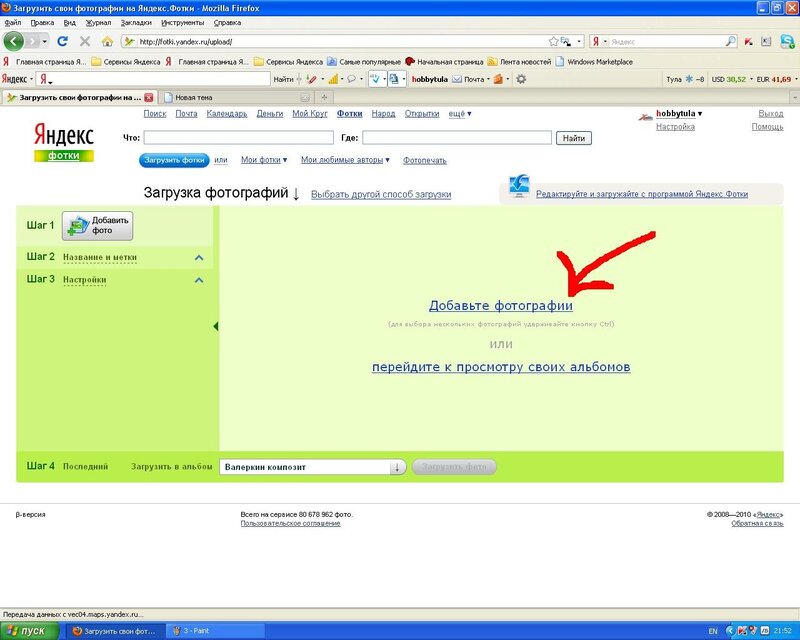

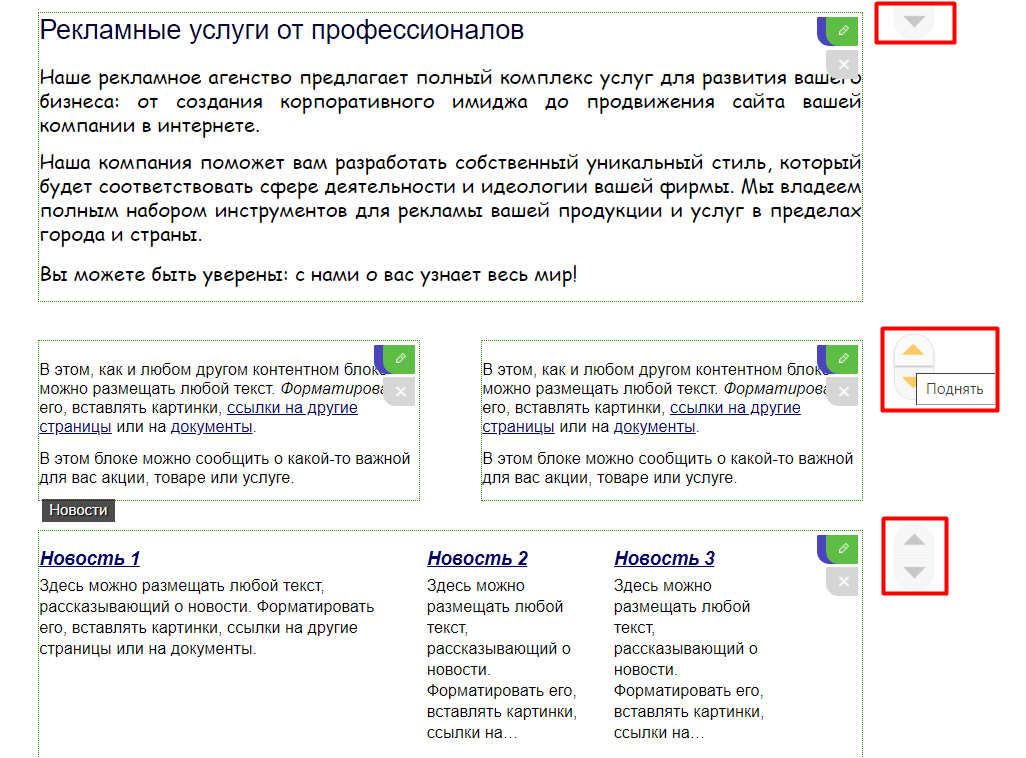 ru
ru